Schermen van het middendisplay
Homescherm
Het homescherm is het scherm dat verschijnt bij het inschakelen van het display. Het bestaat uit vier deelschermen.
U kunt zelf kiezen welke apps moeten worden weergegeven op de deelschermen van het homescherm. Een app die op het appscherm wordt gekozen, start in het betreffende deelscherm op het homescherm.
De deelschermen zijn dynamisch en tonen de laatst gebruikte apps, zoals bijvoorbeeld navigatie, media of telefoon. Druk op de gewenste app om die uit te vouwen of veeg omlaag op het deelscherm voor meer apps.
Statusbalk
Boven aan het scherm staan de activiteiten in de auto. In de statusbalk worden o.a. informatie over netwerk en aansluiting en de klok getoond.
Berichtenscherm
Helemaal bovenaan op het scherm staan de berichten van de auto.
Sleep het tabblad omlaag om bij het berichtenscherm te komen. Hier staan bijvoorbeeld gemiste oproepen of informatie over de auto.
Het berichtenscherm sluit u af door te drukken buiten berichten of op de homeknop of door omhoog te vegen. Het onderliggende scherm wordt dan weer zichtbaar zodat u het kunt gebruiken.
Klimaatscherm
Onder aan het display staat het klimaatveld. Daar zijn rechtstreeks de meest gebruikte klimaatinstellingen te verrichten, zoals het instellen van de temperatuur en de stoelverwarming.
Veeg omhoog op het klimaatveld om het klimaatscherm te openen met meer instelmogelijkheden.
Veeg omlaag op het klimaatscherm of druk op de homeknop om het klimaatscherm te sluiten.
Camera-aanzicht
Het camera-aanzicht start automatisch wanneer schakelstand R wordt gebruikt.
Het camera-aanzicht toont de parkeerhulpcamera's (PAC1) die een gecombineerd 360°-aanzicht tonen én een afzonderlijk aanzicht voor de vier camera's: achter, voor, links of rechts.
Het camera-aanzicht wordt automatisch uitgeschakeld wanneer de auto met een bepaalde snelheid rijdt of wordt uitgeschakeld door te tikken op 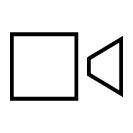 .
.
Appscherm
Tik op  helemaal bovenaan op het middendisplay.
helemaal bovenaan op het middendisplay.
Hier liggen apps die zijn gedownload, zowel apps van derden als ook apps voor ingebouwde functies.
Tik op een app om deze in de stand volledig scherm te openen.
Ga weer terug naar het homescherm door te tikken op  .
.
Autofuncties
Tik op 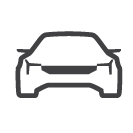 om vanaf het homescherm naar de autofuncties te gaan. Van hieruit kunt u instellingen aanpassen en diverse functies activeren of deactiveren.
om vanaf het homescherm naar de autofuncties te gaan. Van hieruit kunt u instellingen aanpassen en diverse functies activeren of deactiveren.
- Rijden – instellingen voor bijvoorbeeld besturing en remmen.
- Rijhulp – diverse bestuurdersondersteuningen activeren of deactiveren.
- Laden – wordt automatisch geactiveerd bij opladen. Mogelijkheid voor instellen van stroomsterkte en ontgrendeling van laadkabel. Toont laadpunten en opgeslagen posities.
- Meer - Instellingen voor draadloze telefoonoplader, exterieure en interieurverlichting, spiegels, stoelen, vergrendeling en wisserblad. Er staat hier ook informatie over de status en service van de auto.
Ga weer terug naar het homescherm door te tikken op 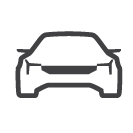 .
.
Gebruikersprofielen
Tik op de initialen of het 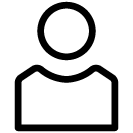 -symbool helemaal bovenaan op het middendisplay om vanaf het homescherm naar gebruikersprofielen te gaan.
-symbool helemaal bovenaan op het middendisplay om vanaf het homescherm naar gebruikersprofielen te gaan.
Tal van auto-instellingen zijn naar wens aan te passen en op te slaan in verschillende gebruikersprofielen.
Instellingen die zijn op te slaan in een gebruikersprofiel zijn onder meer schermweergaven, spiegels, voorstoelen, navigatie, audio- en mediasysteem, taal en stembediening.
Ga weer terug naar het homescherm door te tikken op de initialen of het 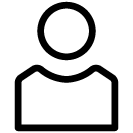 -symbool.
-symbool.






